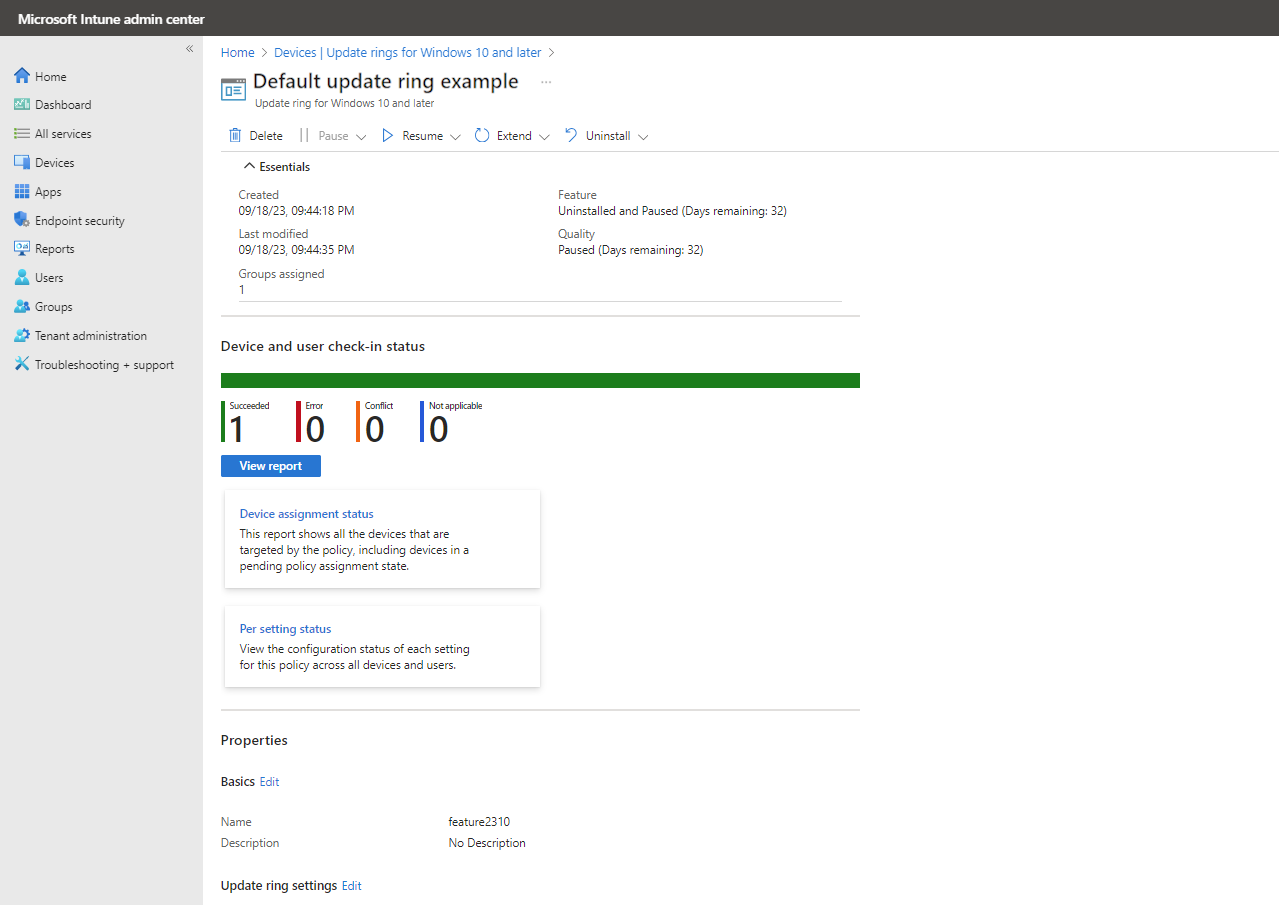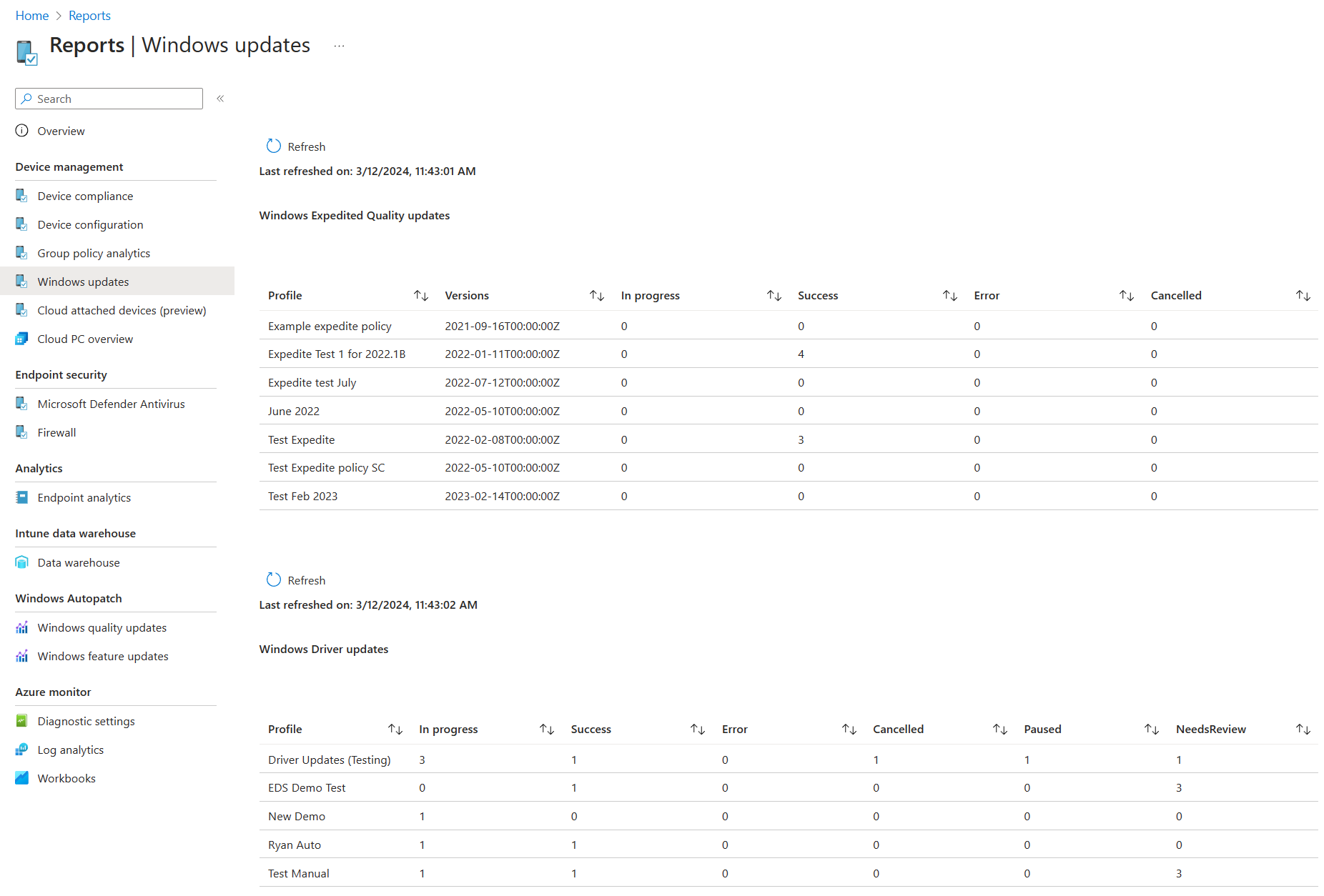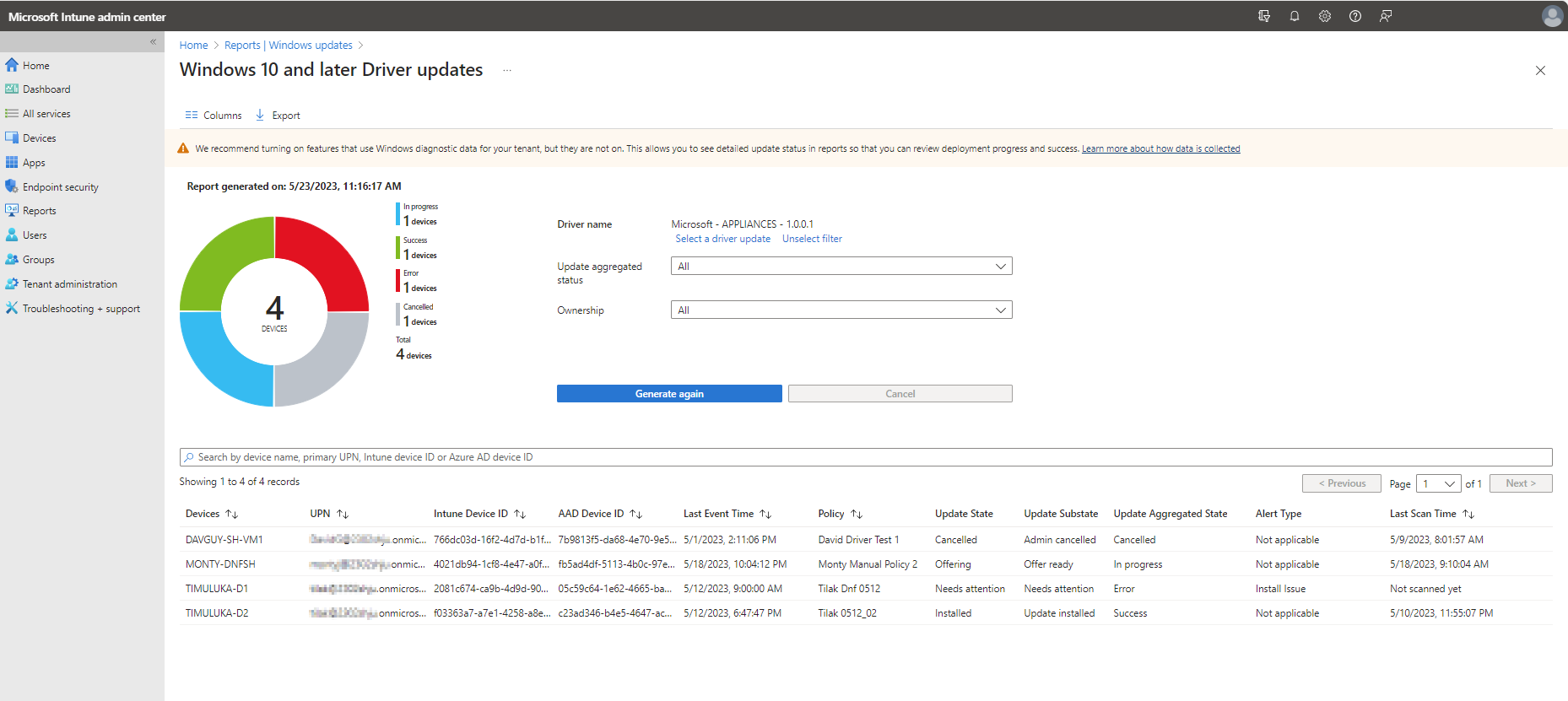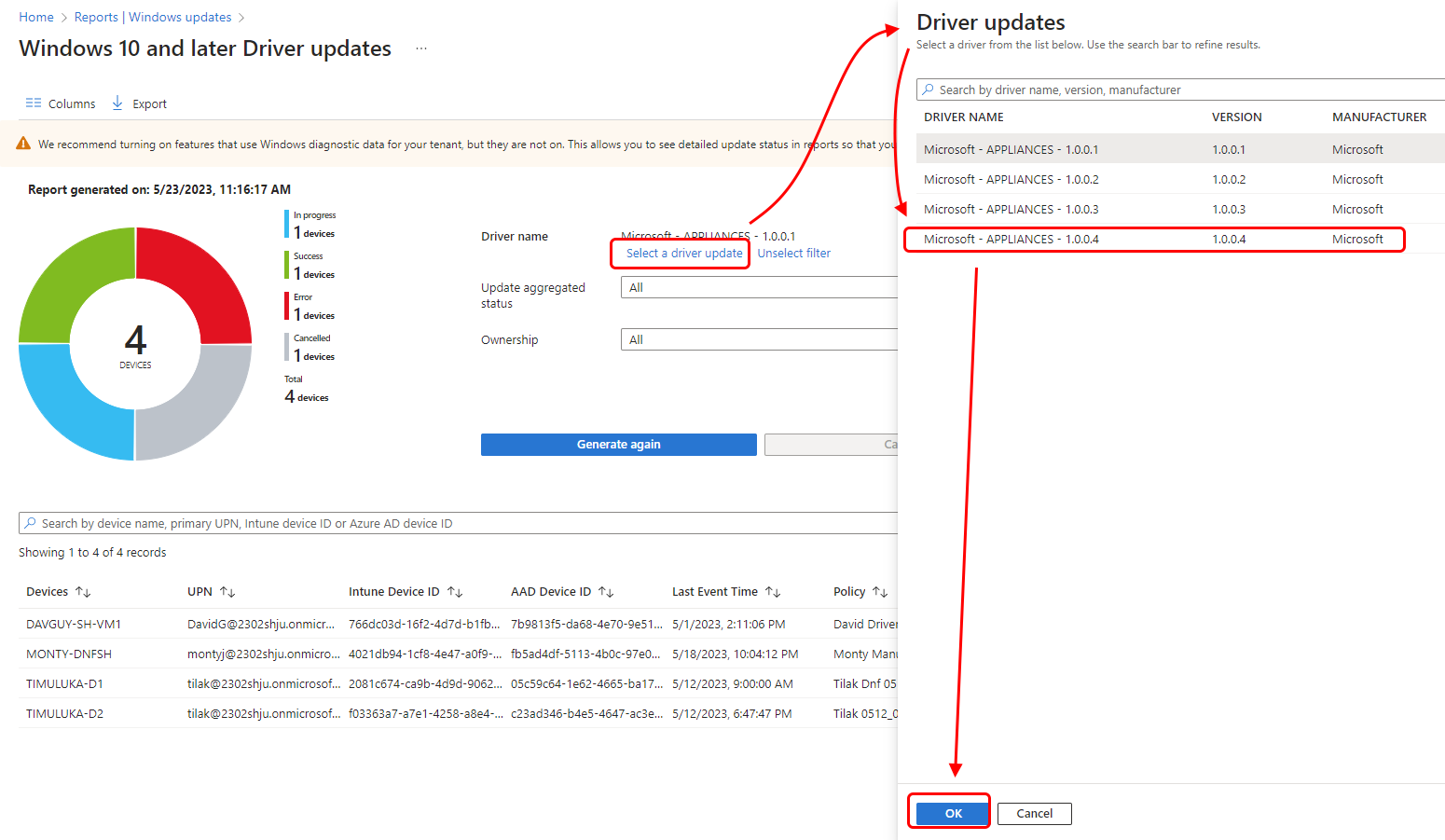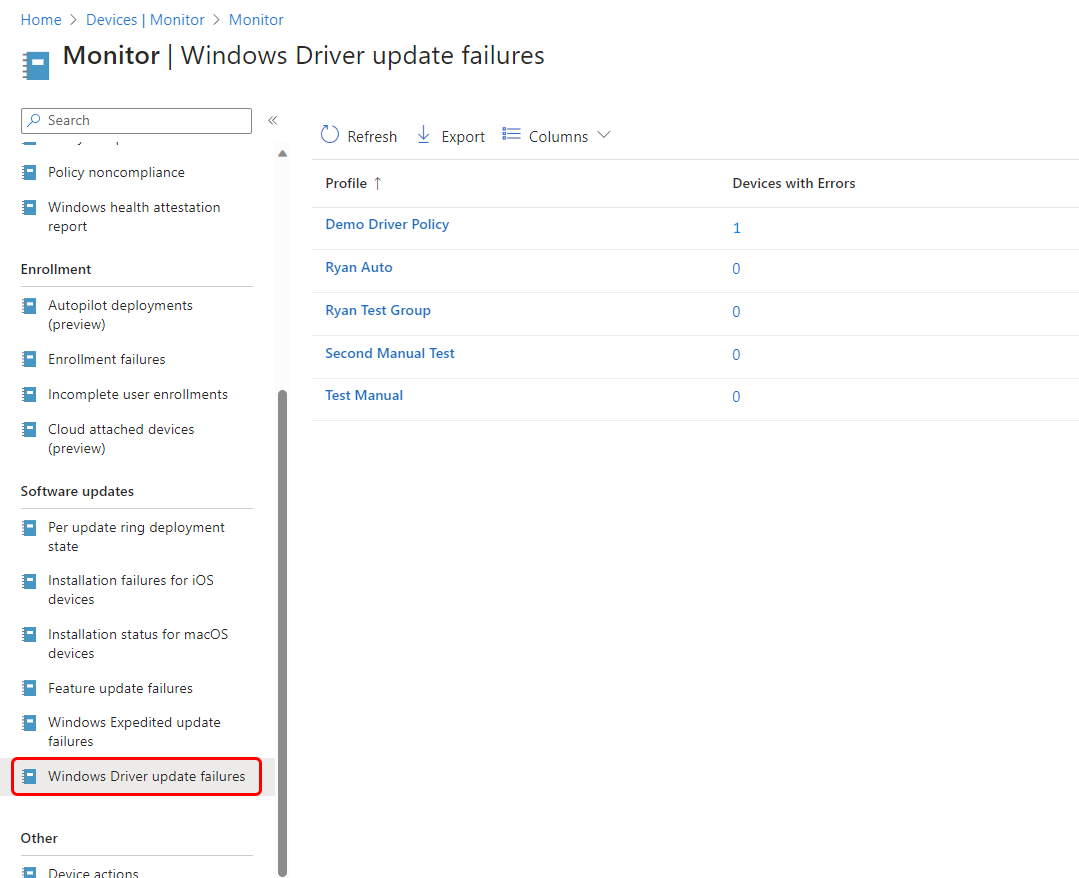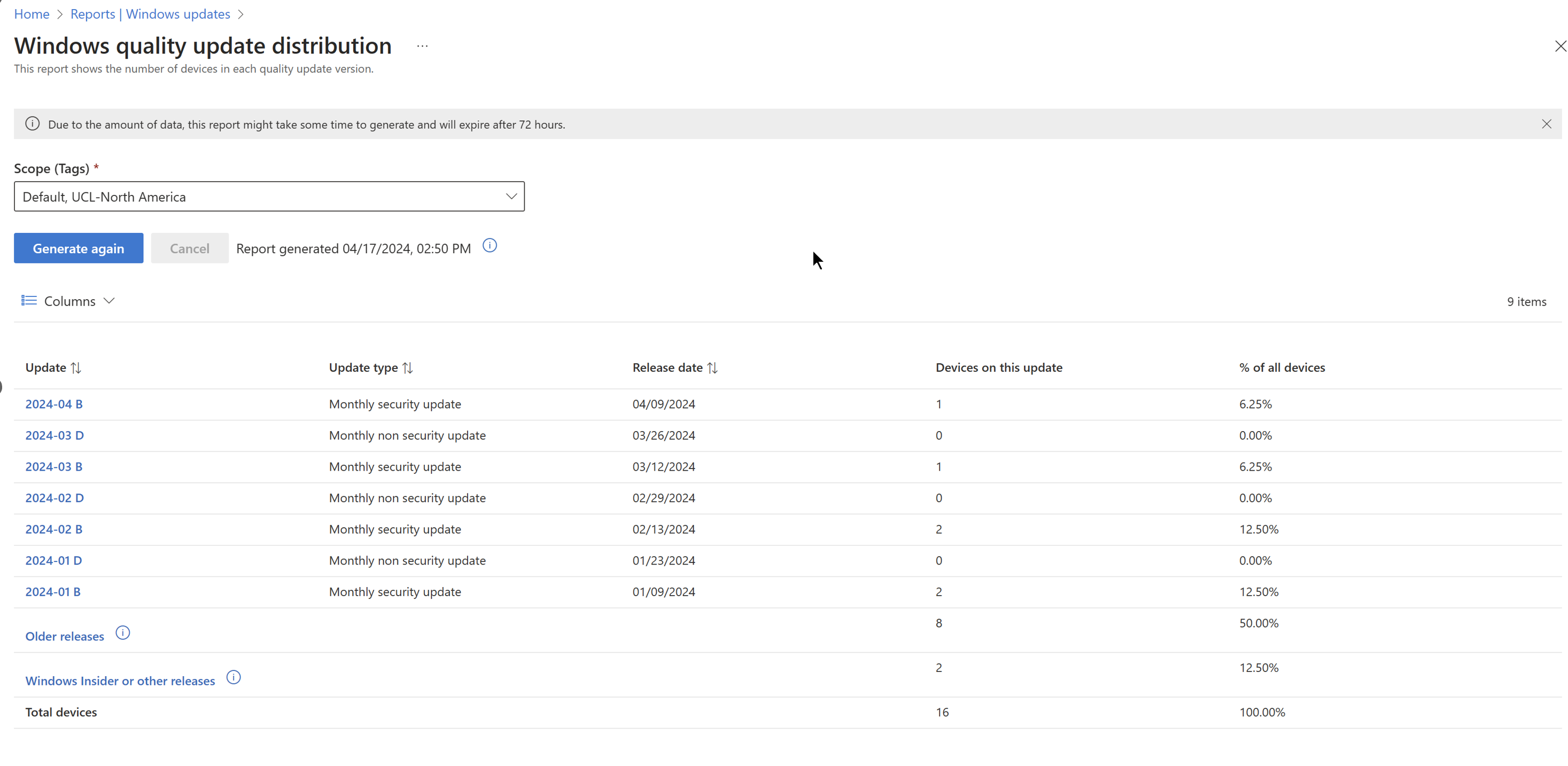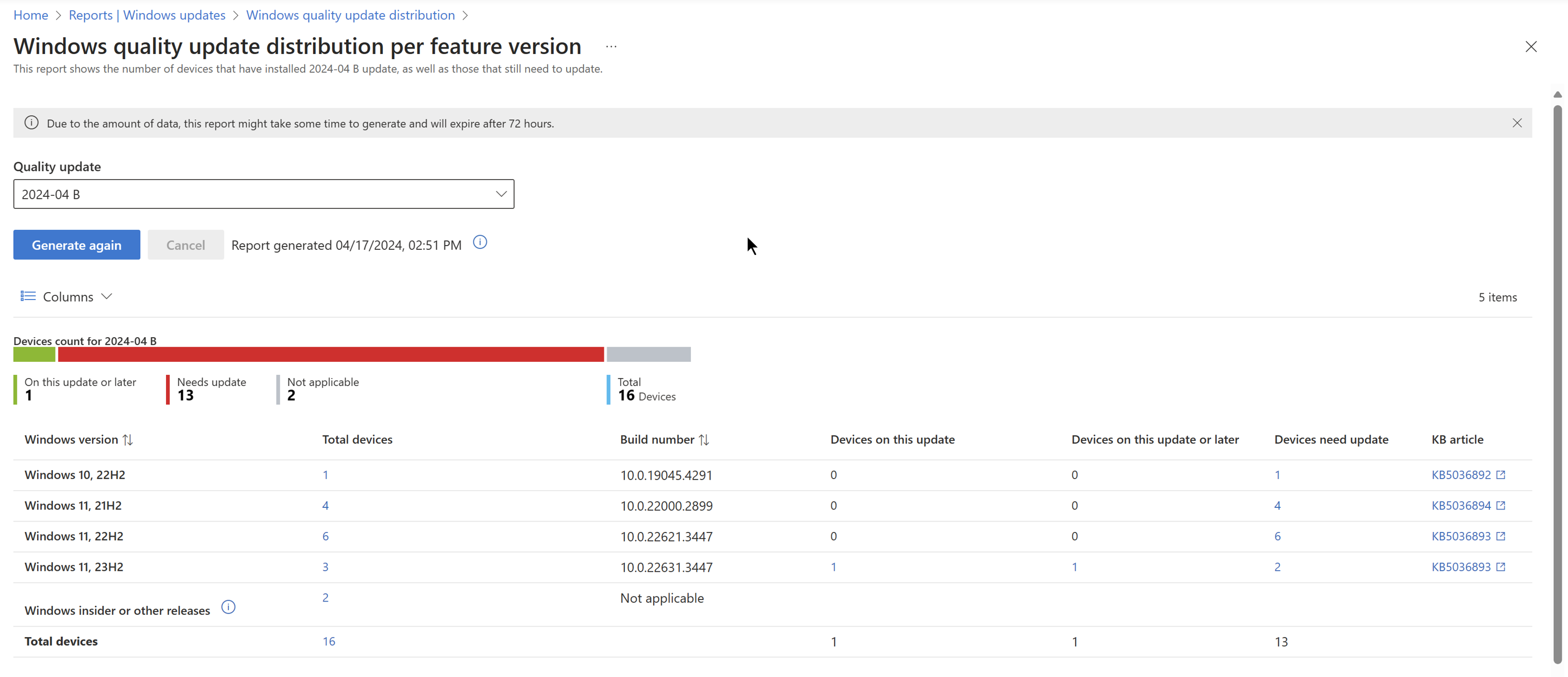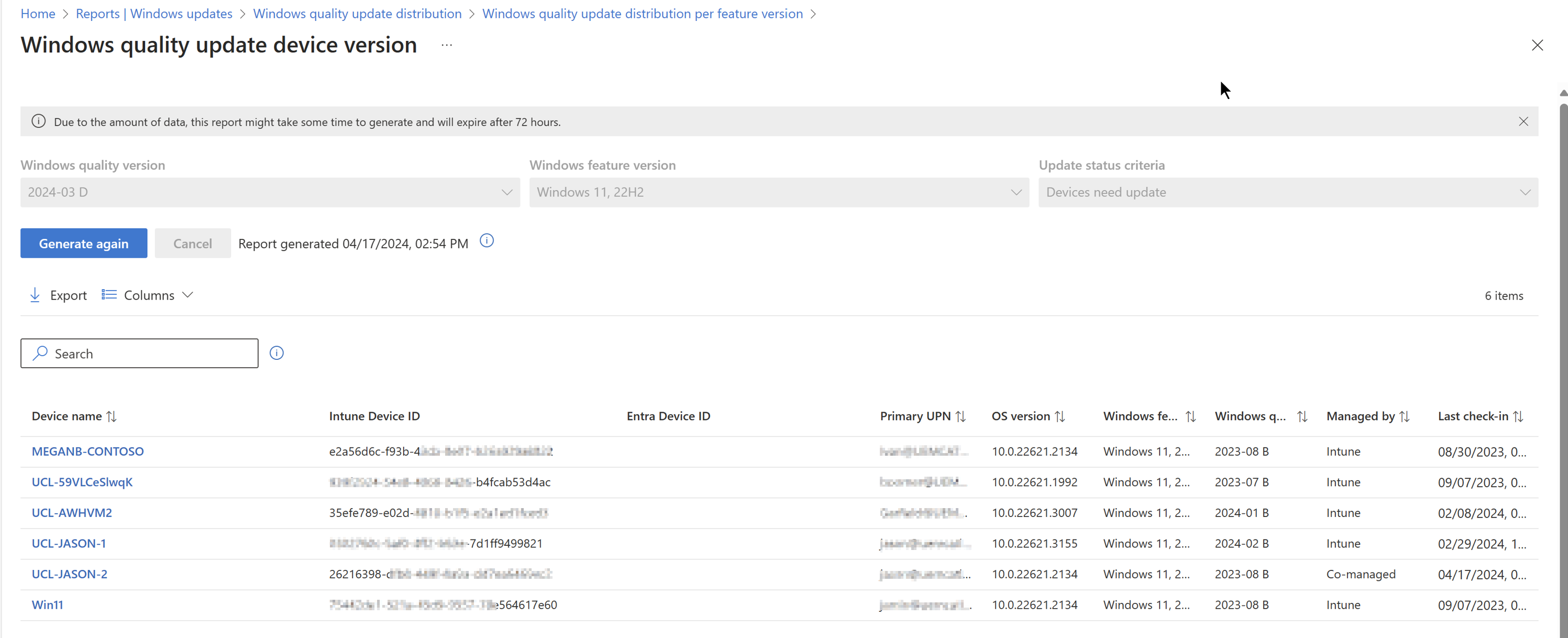Windows Update rapporten voor Microsoft Intune
Met Intune kunt u updates implementeren op Windows 10/11-apparaten met behulp van beleidsregels voor:
- Ringen voor Windows 10 en hoger bijwerken
- Functie-updates voor Windows 10 en hoger
- Windows Stuurprogramma-updates voor Windows 10 en hoger
Rapporten voor deze beleidstypen zijn beschikbaar om u te helpen bij het bewaken en oplossen van problemen met update-implementaties. Als u rapportage wilt ondersteunen, moet u instellingen voor gegevensverzameling configureren.
Intune ondersteunt de volgende rapportopties:
Rapporten in Intune:
- Windows 10 update-ringen: gebruik een ingebouwd rapport dat standaard gereed is wanneer u updateringen op uw apparaten implementeert.
- Windows 10 functie-updates: gebruik twee ingebouwde rapporten die samenwerken om een uitgebreid beeld te krijgen van de updatestatus en problemen. Voor deze rapporten moet u gegevensverzameling van apparaten configureren voordat in de rapporten gegevens over functie-updates kunnen worden weergegeven.
- Windows-stuurprogramma-updates : gebruik de ingebouwde rapporten om te begrijpen welke stuurprogramma-updates van toepassing zijn op uw apparaten en welke van deze updates zijn goedgekeurd, geïnstalleerd of onderbroken.
- Distributie van Windows-updates: gebruik de drie ingebouwde rapporten om inzicht te krijgen in het aantal apparaten dat zich op elk kwaliteitsupdateniveau bevindt en het percentage dekking voor elke update op apparaten die worden beheerd door Intune (inclusief co-beheerde apparaten). De drie afzonderlijke organisatierapporten werken opeenvolgend om inzicht te geven in apparaten en de bijbehorende Windows-updateversies.
Windows Update voor Bedrijven-rapporten:
Gebruik Windows Update voor Bedrijven-rapporten met Intune om windows-update-implementaties te bewaken. Windows Update voor Bedrijven-rapporten is een gratis service die is gebouwd op Azure Monitor en Log Analytics.
Zie Windows Updates bewaken met Windows Update voor Bedrijven-rapporten in de Windows-documentatie voor meer informatie.
Configureren voor rapportage van clientgegevens
Deze methode voor het configureren van gegevensverzameling met behulp van diagnostische Windows-gegevens in Intune wordt gedeeld in alle rapporten, inclusief stuurprogramma's, functie-updates en snellere updates.
Ter ondersteuning van rapportage moet u de volgende instellingen voor gegevensverzameling configureren:
- Schakel het verzamelen van diagnostische windows-gegevens van apparaten in op het niveau Vereist of hoger.
- Stel op tenantniveau Functies inschakelen waarvoor diagnostische Windows-gegevens in de processorconfiguratie zijn vereist in op Aan. Deze instelling kan worden geconfigureerd in het Microsoft Intune-beheercentrum in Tenantbeheer>Connectors en tokens>Windows-gegevens.
Opmerking
Voor de Distributierapporten van Windows-updates is geen aanvullende configuratie vereist voor rapportage van clientgegevens.
Rapporten voor updateringen voor beleid voor Windows 10 en hoger
Intune biedt geïntegreerde rapportweergaven voor het Windows Update Ring-beleid dat u implementeert. In deze weergaven worden details weergegeven over de implementatie en status van de updatering. Als u rapporten wilt openen, gaat u in het Intune-beheercentrum naar Apparaten>op platform>Windows>Updates> beheren Windows 10 en hogerupdate-ringen> tabblad > en selecteert u een updateringbeleid. Intune geeft details weer die vergelijkbaar zijn met het volgende voor het geselecteerde beleid:
Tip
Zie Uw Windows Update-ringen beheren in het beleid voor Windows 10 en hoger in Intune artikel voor meer informatie over de beleidsacties, zoals Verwijderen, Onderbreken en Uitbreiden.
Op de beleidspaginaweergave:
Incheckstatus van apparaat en gebruiker: de standaardrapportweergave voor dit beleid. Deze standaardweergave bevat een staafdiagram op hoog niveau met een aantal apparaten dat vier statuswaarden voor dit beleid rapporteert, en een kleurenbalk die visueel het percentage apparaten weergeeft dat elke status per kleur rapporteert. In deze weergave worden de volgende vier statusresultaten voor het beleid weergegeven:
- Geslaagd
- Error
- Conflict
- Niet van toepassing
Rapport weergeven: met deze knop wordt een gedetailleerdere rapportweergave geopend voor de incheckstatus van apparaat en gebruiker. De gedetailleerde rapportweergave bevat een grafiek en kleurenbalk die vergelijkbaar is met die van de voorgaande weergave op hoog niveau, maar rapporteert een van de extra status in uitvoering.
Deze weergave bevat ook apparaatspecifieke details, waaronder:
- Apparaatnaam
- Aangemelde gebruiker
- Incheckstatus
- Tijdstip van laatste wijziging van rapport
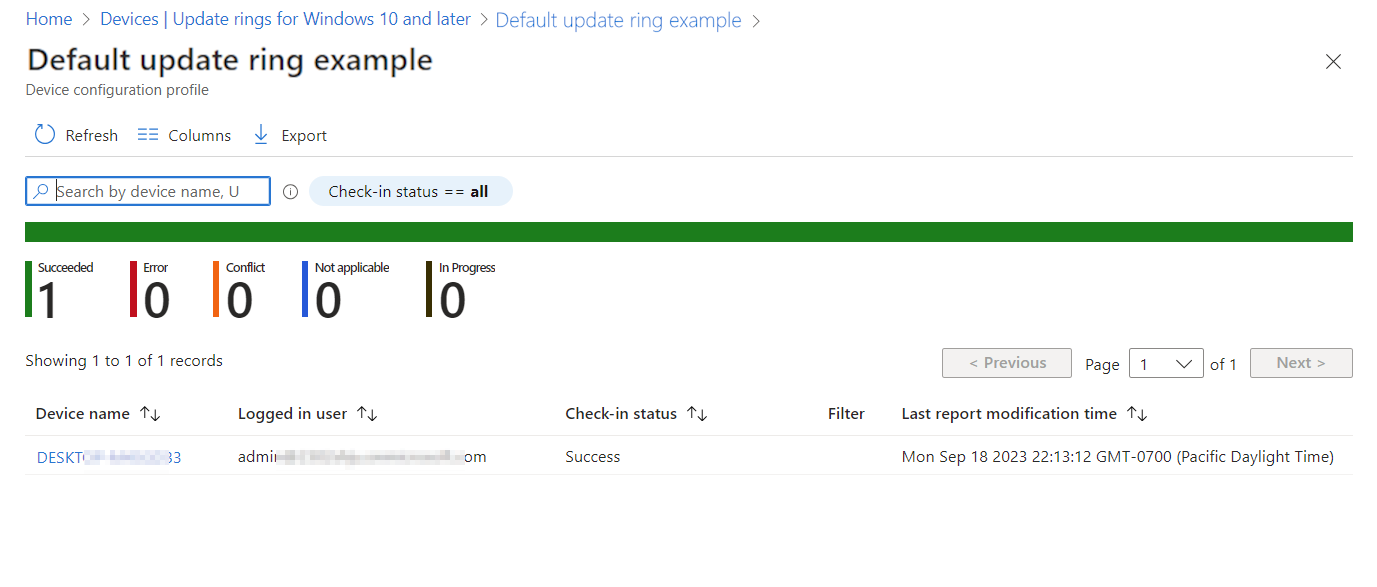
In deze rapportweergave kunt u een apparaat selecteren om in te zoomen om de lijst met de instellingen in het beleid en de status van het geselecteerde apparaat voor elk van deze instellingen weer te geven. U kunt extra inzoomen door een instelling te selecteren om de details van de instelling te openen. De instellingsdetails bevatten de naam van de instelling, de apparaatstatus (status) voor die instelling en een lijst met profielen die de instelling beheren en die zijn toegewezen aan het apparaat. Dit is handig om de bron van een instellingenconflict te identificeren.
Twee extra rapporttegels: U kunt de tegels voor de volgende rapporten selecteren om aanvullende details weer te geven:
Status van apparaattoewijzing : in dit rapport worden alle apparaten weergegeven waarop het beleid van toepassing is, inclusief apparaten met een status voor beleidstoewijzing in behandeling.
Voor dit rapport kunt u een of meer statusdetails selecteren waarin u geïnteresseerd bent en vervolgens Rapport genereren selecteren om de weergave bij te werken met alleen die informatie. In deze volgende afbeelding hebben we een rapport gegenereerd waarin alleen de apparaten worden weergegeven waaraan dit beleid is toegewezen:
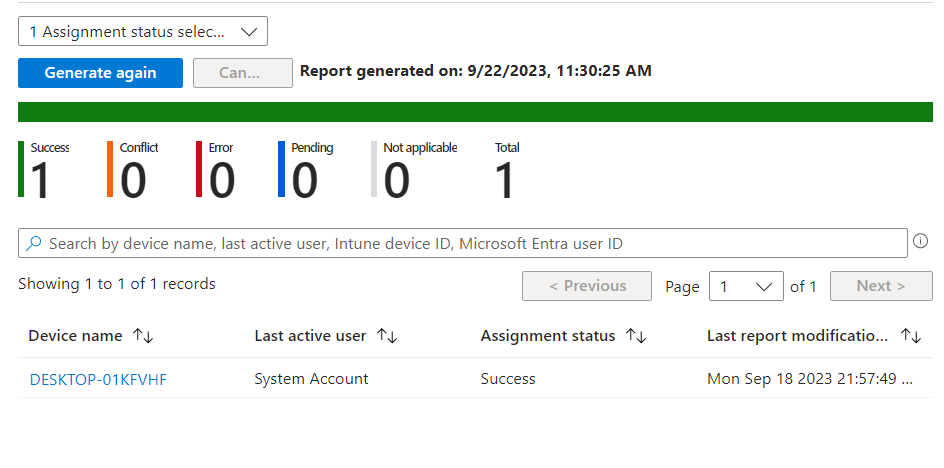
Dit rapport biedt ondersteuning voor inzoomen om de lijst met instellingen weer te geven. Vervolgens kunt u inzoomen op de volledige rapportweergave die beschikbaar is via de knop Rapport weergeven .
Status per instelling : bekijk de configuratiestatus van elke instelling voor dit beleid voor alle apparaten en gebruikers. Deze weergave biedt een eenvoudige weergave van elke instelling in het beleid en het aantal toegewezen apparaten met succes, fouten of conflicten. Deze rapportweergave biedt geen ondersteuning voor inzoomen voor meer informatie.
Rapporten voor Windows 10 en hoger beleid voor functie-updates
Intune biedt geïntegreerde rapporten om gedetailleerde implementatiestatus van Windows-updates weer te geven voor apparaten met functie-updates voor Windows 10 en hoger beleid. Als u rapporten voor deze functie wilt gebruiken, moet u eerst vereisten en beleidsregels configureren die het verzamelen van gegevens van apparaten ondersteunen.
De gegevens in de Intune rapporten voor functie-updates voor Windows 10 en hoger beleid worden alleen gebruikt voor deze rapporten en worden niet weergegeven in andere Intune rapporten.
Windows 10 functie-updates (organisatie)- Dit rapport biedt een algemeen overzicht van de naleving voor apparaten per beleid.
Rapport over fouten bij onderdelenupdates (operationeel): dit rapport bevat details over waarschuwingen (fouten, waarschuwingen, informatie en aanbevelingen) per beleid om u te helpen bij het oplossen en optimaliseren van uw apparaten.
Voordat u de beleidsrapporten voor functie-updates kunt gebruiken, moet u de vereisten voor het rapport configureren.
Vereisten
Gegevensverzameling:
Voordat een apparaat de rapportagegegevens kan verzenden die worden gebruikt in het rapport Windows 10 functie-updates voor Intune, moet u gegevensverzameling configureren:
- Servicegegevens worden verzameld voor alle onderdelenupdateversies en u hoeft het verzamelen van gegevens niet te configureren.
- Clientgegevens worden pas van apparaten verzameld nadat gegevensverzameling is geconfigureerd.
Service- en clientgegevens worden beschreven in Het rapport Windows 10 functie-updates (organisatie) gebruiken verderop in dit artikel.
Apparaten:
Apparaten moeten:
- Voldoe aan de vereisten voor het beleid voor Windows 10 en latere onderdelenupdates, zoals beschreven in Functie-updates voor Windows 10 en hoger beleid in Intune.
- Word Microsoft Entra toegevoegd of Microsoft Entra hybride toegevoegd om het verzenden van gegevens voor rapportage te ondersteunen.
- Voer Windows 10 1903 of hoger of Windows 11 uit. Hoewel het beleid voor Windows 10 en latere onderdelenupdates eerdere versies van Windows ondersteunt, bieden eerdere versies geen ondersteuning voor rapportage van de gegevens die Intune gebruikt voor de rapporten over functie-updates.
Informatie over rapportagegegevenslatentie
De gegevens voor deze rapporten worden op verschillende tijdstippen gegenereerd, afhankelijk van het type gegevens:
Op service gebaseerde gegevens van Windows Update: deze gegevens komen doorgaans binnen een uur na een gebeurtenis in de service binnen. Gebeurtenissen omvatten waarschuwingen voor een apparaat dat niet kan worden geregistreerd bij Windows Update (dit kan worden weergegeven in het rapport Fouten bij functie-updates) tot statusupdates over wanneer Windows Update begonnen met het aanbieden van een update aan clients. Deze gegevens zijn beschikbaar zonder gegevensverzameling te configureren.
Clientgegevens van Intune apparaten die zijn geconfigureerd voor het verzenden van gegevens naar Intune: deze gegevens worden in batches verwerkt en elke acht uur vernieuwd, maar zijn alleen beschikbaar nadat u gegevensverzameling hebt geconfigureerd. De gegevens bevatten informatie zoals wanneer een client onvoldoende schijfruimte heeft om een update te installeren. Deze gegevens worden ook gebruikt in het organisatierapport Windows 10 functie-updates om de verschillende installatiestappen weer te geven die een apparaat doorloopt bij het installeren van functie-updates.
Het rapport Windows 10 functie-updates (organisatie) gebruiken
Het rapport Windows 10 functie-updates biedt een overzicht van de naleving voor apparaten die u target met een Windows-beleid voor functie-updates.
Belangrijk
Voordat in dit rapport gegevens kunnen worden weergegeven, moet u het verzamelen van gegevens configureren voor de windows-rapporten over onderdelenupdates.
Dit rapport bevat de update-installatiestatus die is gebaseerd op de updatestatus van apparaat- en apparaatspecifieke updatedetails. De gegevens in dit rapport zijn actueel, vermelden de naam en status van het apparaat en andere updategerelateerde details. Dit rapport biedt ook ondersteuning voor filteren, zoeken, pagoveren en sorteren.
Het rapport gebruiken:
Meld je aan bij het Microsoft Intune-beheercentrum.
Een overzichtsrapport weergeven voor alle beleidsregels voor Windows 10 en latere onderdelenupdates:
- Ga in het beheercentrum naar Rapporten windows-updates>. In de standaardweergave wordt het tabblad Samenvatting weergegeven:
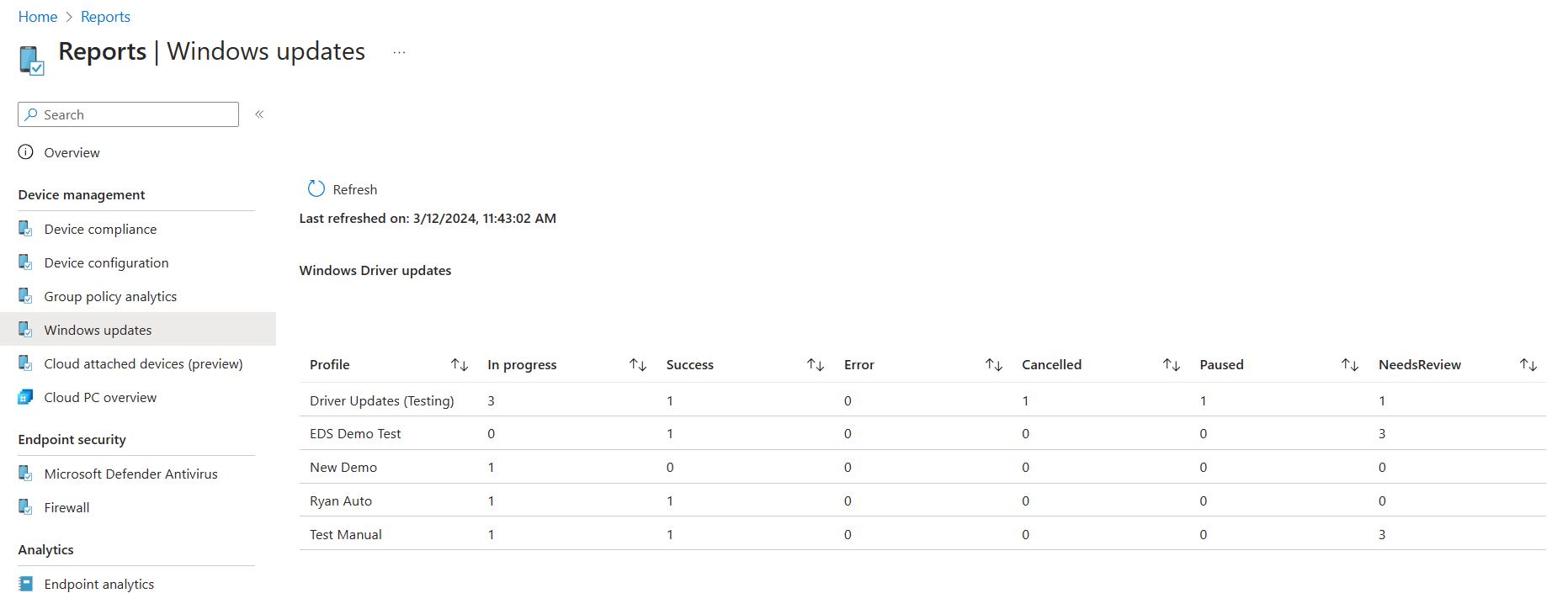
- Ga in het beheercentrum naar Rapporten windows-updates>. In de standaardweergave wordt het tabblad Samenvatting weergegeven:
Ga als volgt te werk om het Windows 10 rapport over functie-updates te openen en apparaatdetails voor een specifiek profiel voor functie-updates weer te geven:
Ga in het beheercentrum naar Rapporten Windows-updates>> selecteer het tabblad >Rapporten selecteer Windows-onderdelenupdaterapport.
Selecteer een profiel voor een functie-update selecteren, selecteer een profiel en vervolgens Rapport genereren.
Selecteer Status bijwerken en Eigendom om het rapport te verfijnen.
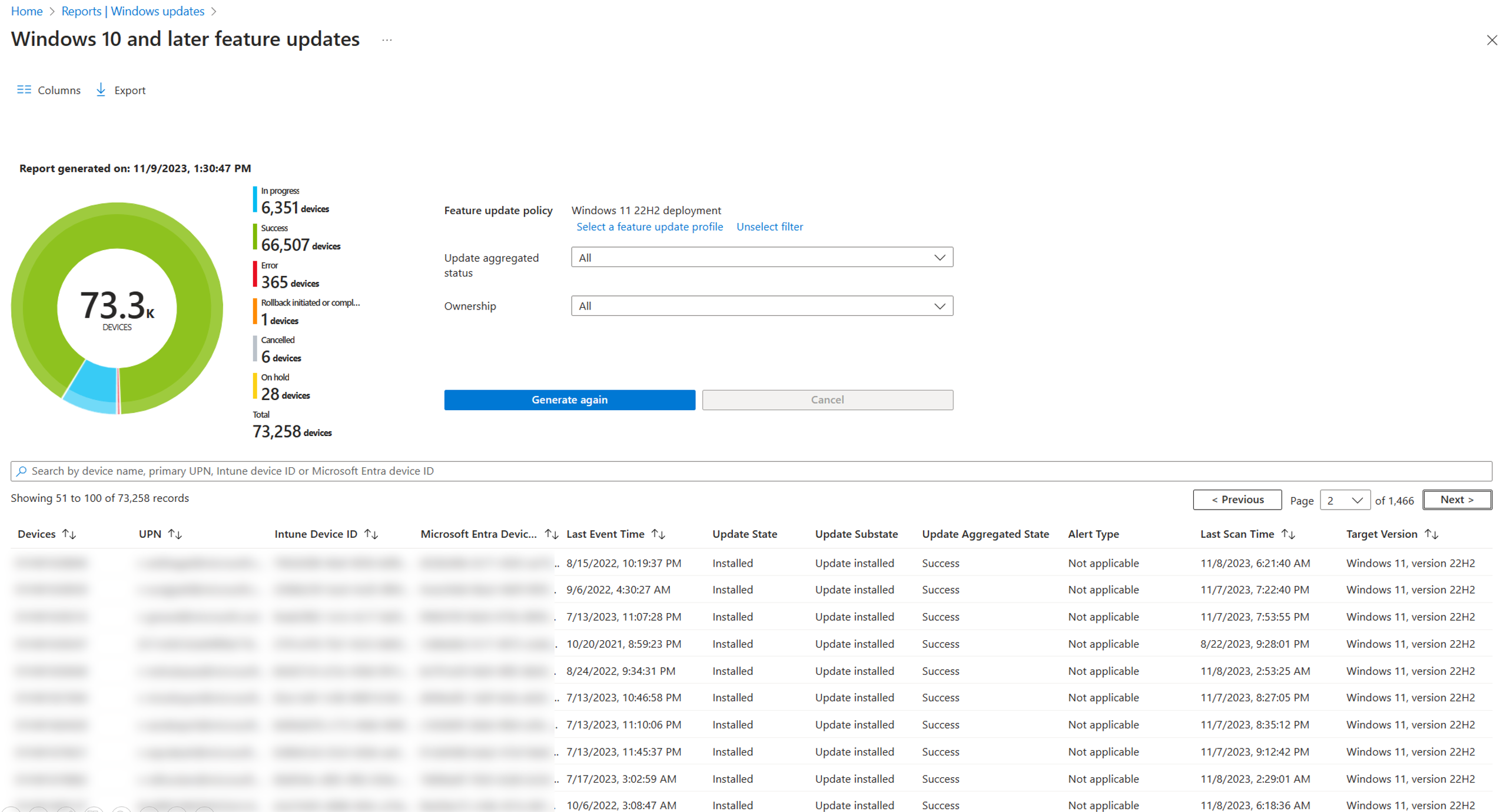
De volgende lijst bevat de kolommen die beschikbaar zijn in de weergave:
- Apparaten : de naam van het apparaat.
- UPN: Intune gebruikers-id (e-mail).
- Intune Apparaat-id: Intune apparaat-id.
- Microsoft Entra Apparaat-id: Microsoft Entra-id voor het apparaat.
- Laatste gebeurtenistijd : de laatste keer dat er nieuwe gegevens zijn of iets is gebeurd voor het apparaat en de update.
- Updatestatus : de status van de update voor het apparaat. Initiële statusgegevens zijn afkomstig van de servicezijde. Dit is de status van de update in het systeem voordat deze op het apparaat wordt geïnstalleerd. Wanneer gegevens aan de clientzijde beschikbaar zijn, worden gegevens aan de clientzijde weergegeven, waarbij de gegevens aan de serverzijde worden vervangen.
- Substate bijwerken : een gedetailleerde versie van de updatestatus op laag niveau.
- Geaggregeerde status bijwerken : een samenvatting op hoog niveau van de updatestatus, zoals Wordt uitgevoerd of Fout.
- Waarschuwingstype : indien van toepassing, geeft Waarschuwingstype het meest recente waarschuwingsbericht weer.
- Waarschuwingsdetails : deze kolom wordt niet gebruikt.
- Laatste scantijd: de laatste keer dat dit apparaat een scan heeft uitgevoerd op Windows Update.
- Doelversie : deze kolom is handig in beleidsrapporten omdat hierin de beschrijvende naam wordt weergegeven van de update die op het apparaat is gericht. Dit veld kan met name handig zijn wanneer het selectievakje [win10 sxs] is ingeschakeld om te bepalen wanneer en welke apparaten niet in aanmerking komen voor de update en nu worden gericht op de Win10-update.
De volgende informatie is van toepassing op Updatestatus en Substaat bijwerken:
Gegevens aan de servicezijde:
-
In behandeling:
- Validatie: de update kan niet worden aangeboden aan het apparaat vanwege een validatieprobleem met het apparaat en Windows Update.
- Gepland : de update is niet gereed om op het apparaat te worden aangeboden, maar is gepland voor aanbieding op een later tijdstip.
-
In de wachtstand:
- Beheer onderbroken: de update is in bewaring omdat de implementatie wordt onderbroken door een expliciete administratoractie.
- ServicePaused: de update is in de wacht vanwege een automatische actie door Windows Update.
-
Geannuleerd:
- Beheer Geannuleerd: de updateaanbieding is geannuleerd door expliciete beheerdersactie.
-
Service geannuleerd: de update is om een van de volgende redenen geannuleerd door Windows Update:
- Het einde van de service voor de geselecteerde inhoud is bereikt en wordt niet meer aangeboden door Windows Update. Het apparaat kan bijvoorbeeld zijn toegevoegd aan een implementatie nadat de beschikbaarheid van de inhoud is verlopen of de inhoud de einddatum van de service heeft bereikt voordat het op het apparaat kan worden geïnstalleerd.
- De implementatie-inhoud is vervangen voor het apparaat. Dit kan gebeuren wanneer het apparaat is gericht op een andere implementatie die nieuwere inhoud implementeert. De ene implementatie is bijvoorbeeld gericht op het Windows 10-apparaat om versie 2004 te installeren en een tweede implementatie is gericht op hetzelfde apparaat met versie 21H1. In dit geval wordt 2004 vervangen door de 21H1-implementatie en annuleert Windows Update de 2004-implementatie op het apparaat.
- Verwijderd uit implementatie : de updateaanbieding is geannuleerd omdat deze is verwijderd uit de implementatie door expliciete beheerdersactie.
-
Aanbieding:
- OfferReady: de update wordt momenteel aangeboden aan het apparaat door Windows Update.
-
In behandeling:
Gegevens aan de clientzijde:
-
In bewaring:
- Uitgesteld: het WUfB-beleid (Windows Update voor Bedrijven) zorgt ervoor dat het apparaat de aangeboden update uitstelt.
-
Aanbieding:
- Aanbieding ontvangen: het apparaat is gescand op Windows Update (WU) en identificeert dat de update van toepassing is, maar nog niet is begonnen met downloaden.
-
Installeren:
- Download start : het downloadproces is gestart.
- Download voltooid : het downloadproces is voltooid.
- Installatie start : het installatieproces vóór opnieuw opstarten is gestart.
- Installatie voltooid : het installatieproces vóór opnieuw opstarten is voltooid. Als de update niet opnieuw hoeft te worden opgestart, eindigt het updateproces hier.
- Opnieuw opstarten vereist : opnieuw opstarten is vereist om de update te voltooien.
- Opnieuw opstarten geïnitieerd : het apparaat is opnieuw opgestart.
- Opnieuw opstarten voltooid : het apparaat is teruggekomen van het opnieuw opstarten.
-
Geïnstalleerd:
- Update geïnstalleerd : de update is geïnstalleerd.
-
Verwijderen:
- Verwijderen : het apparaat verwijdert de update actief.
- Terugdraaien : er is een terugdraaiactie gestart naar een eerdere update vanwege een ernstig probleem tijdens de installatie.
- Update verwijderd : de update is verwijderd.
- Terugdraaien voltooid : er is een terugdraaiactie voltooid.
-
Geannuleerd:
- Gebruiker geannuleerd : een gebruiker heeft de update geannuleerd.
- Apparaat geannuleerd : het apparaat heeft de update voor een gebruiker geannuleerd. Deze actie komt meestal omdat de update niet meer van toepassing is.
-
In bewaring:
Overige:
- Heeft aandacht nodig: het apparaat heeft een probleem en heeft aandacht nodig.
Het rapport Fouten bij onderdelenupdates (operationeel) gebruiken
Het operationele rapport Fouten bij onderdelenupdates bevat details voor apparaten die u target met een Windows 10- en hoger beleid voor functie-updates en die hebben geprobeerd een update te installeren. Apparaten in dit rapport hebben mogelijk een waarschuwing die voorkomt dat het apparaat de installatie van de update kan voltooien.
Belangrijk
Voordat in dit rapport gegevens kunnen worden weergegeven, moet u het verzamelen van gegevens configureren voor de windows-rapporten over onderdelenupdates.
Dit rapport biedt inzichten voor het bijwerken van de installatiestatus, inclusief het aantal apparaten met fouten. Het biedt ook ondersteuning voor inzoomen voor meer informatie om u te helpen bij het oplossen van problemen met de installatie. Dit rapport ondersteunt filteren, zoeken, pagiëren en sorteren.
Het rapport gebruiken:
Meld je aan bij het Microsoft Intune-beheercentrum.
Selecteer Apparaten>bewaken en selecteer vervolgens onder Software-updatesde optie Fouten bij functie-updates.
In de eerste weergave wordt een overzicht per profiel weergegeven van het aantal apparaten met waarschuwingen voor elk van uw profielen met de versie van Windows waarop het profiel is gericht:
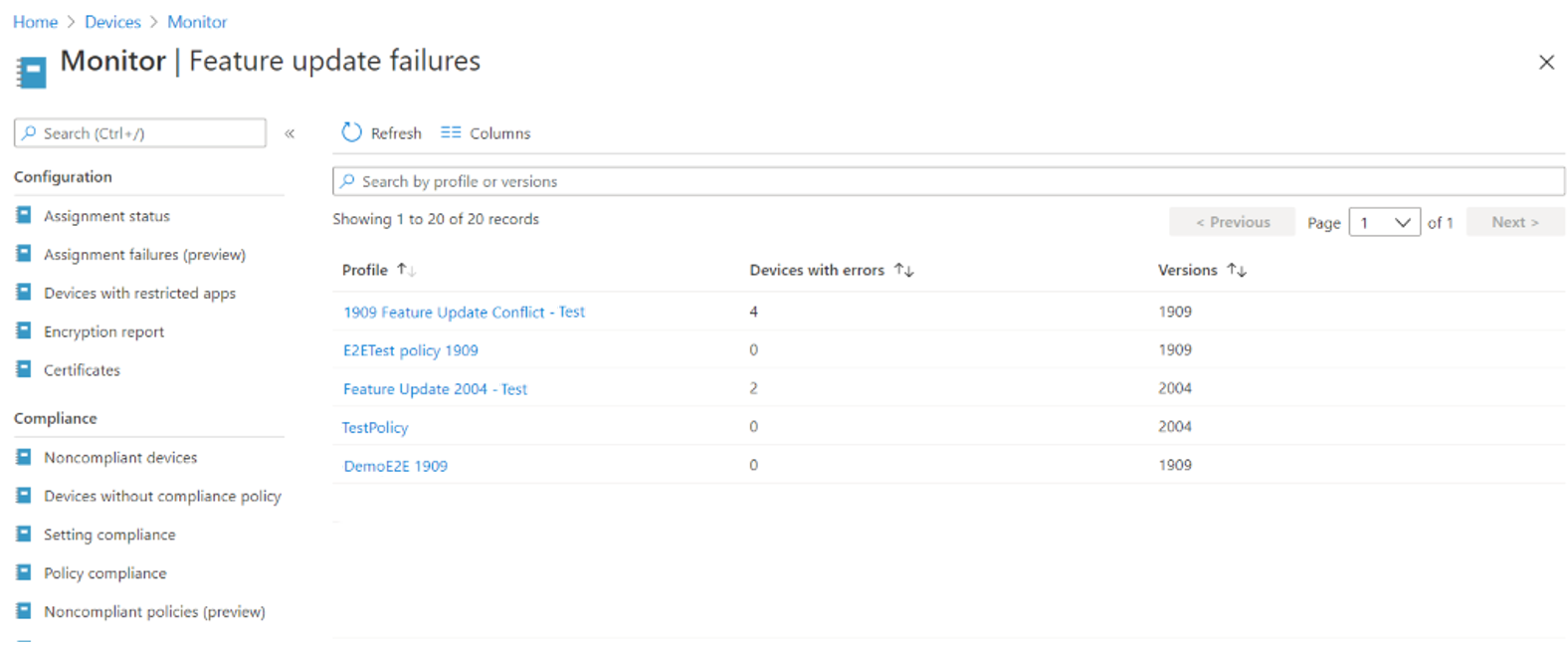
Als u een profiel selecteert, wordt een speciale weergave geopend die alle actieve waarschuwingen voor dat profiel bevat.
Tijdens het weergeven van de actieve waarschuwingen voor het profiel:
Selecteer een waarschuwingsbericht om een deelvenster te openen met meer details voor die waarschuwing:
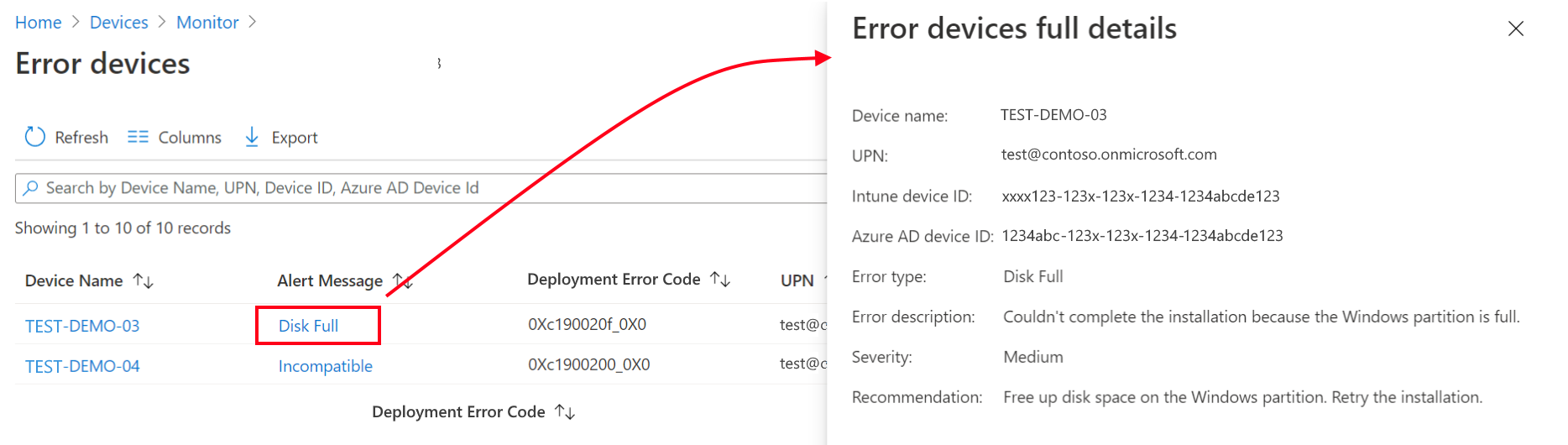
Selecteer de apparaatnaam om de pagina Apparaat te openen:
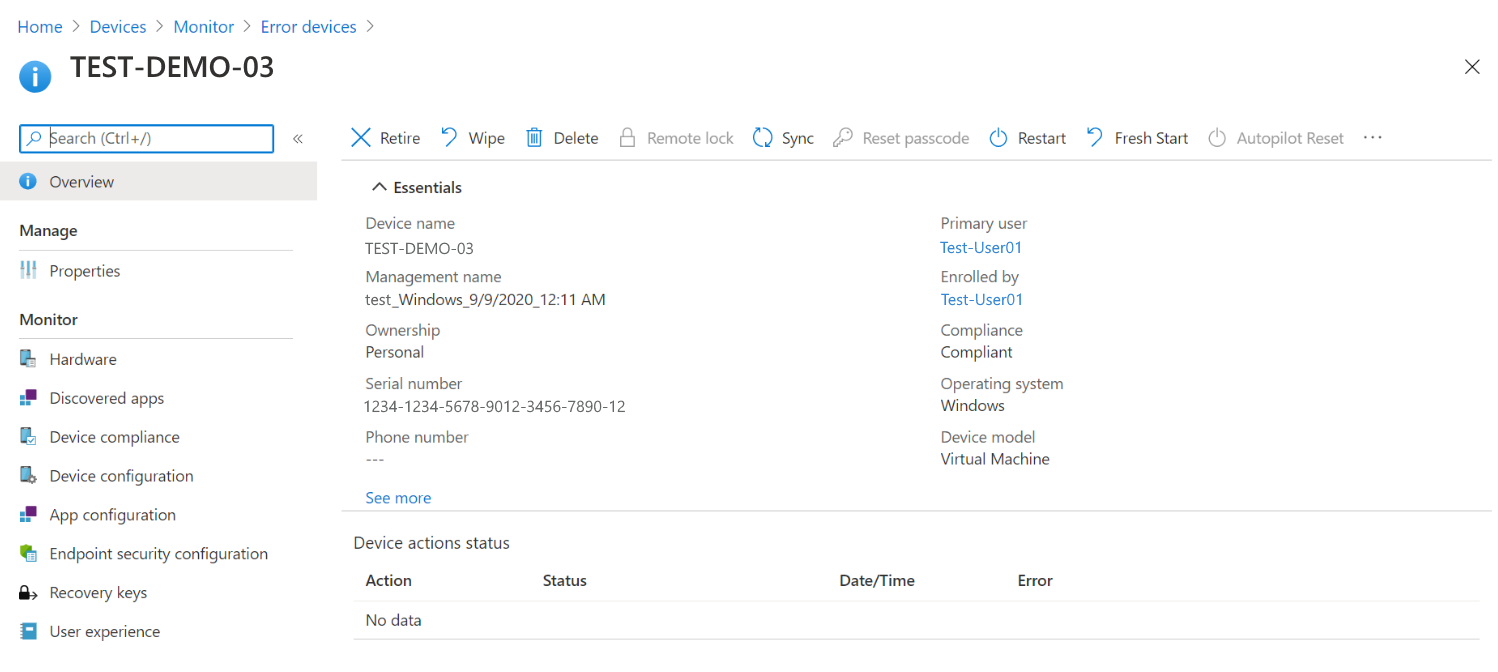
In de volgende lijst worden waarschuwingsberichten en voorgestelde herstelacties geïdentificeerd:
| Waarschuwingsbericht | Beschrijving | Aanbeveling |
|---|---|---|
| CancelledByUser | De gebruiker heeft de update geannuleerd. | Probeer de installatie opnieuw uit te voeren. |
| DamagedMedia | Het updatebestand of de harde schijf is beschadigd. | Voer Chkdsk /F uit op het apparaat met beheerdersbevoegdheden en probeer vervolgens de update opnieuw uit te voeren. |
| DeploymentConflict | Het apparaat bevindt zich in meer dan één implementatie van hetzelfde updatetype. Alleen de eerste toegewezen implementatie is effectief. | Verwijder het apparaat uit implementaties die niet van toepassing moeten zijn. |
| DeviceRegistrationInvalidAzureADDeviceId | Het apparaat kan niet correct worden geregistreerd of geverifieerd bij Windows Update vanwege een ongeldige Microsoft Entra Apparaat-id. | Controleer of het apparaat is gekoppeld aan de Microsoft Entra tenant die de aanvraag doet. |
| DeviceRegistrationInvalidGlobalDeviceId | Het apparaat kan niet correct worden geregistreerd of geverifieerd bij Windows Update vanwege een ongeldige globale apparaat-id. | De MSA-service (Microsoft Account Sign-In Assistant) is mogelijk uitgeschakeld, waardoor globale toewijzing van apparaat-id's wordt voorkomen. Controleer of de MSA-service wordt uitgevoerd of kan worden uitgevoerd op het apparaat. |
| DeviceRegistrationIssue | Het apparaat kan niet correct worden geregistreerd of geverifieerd bij Windows Update. | Controleer of de registratiegegevens van het apparaat juist zijn en of het apparaat verbinding kan maken. |
| DeviceRegistrationNoTrustType | Het apparaat kan zich niet correct registreren of verifiëren bij Windows Update omdat het geen vertrouwensrelatie tot stand kan brengen. | Controleer of het apparaat lid is van Microsoft Entra ID met uw account. Als het probleem zich blijft voordoen, moet het apparaat mogelijk eerst worden uitgeschreven bij Intune. |
| DiskFull | De installatie kan niet worden voltooid omdat de Windows-partitie vol is. | Maak schijfruimte vrij op de Windows-partitie. Probeer de installatie opnieuw uit te voeren. |
| DownloadenCancelled | Windows Update kan de update niet downloaden omdat de updateserver de verbinding heeft gestopt. | Zorg ervoor dat uw netwerk werkt en probeer de download opnieuw uit te voeren. Als het nog steeds mislukt, controleert u de WSUS-server of neemt u contact op met de ondersteuning. |
| DownloadConnectionIssue | Windows Update kan geen verbinding maken met de updateserver en de update kan niet worden gedownload. | Zorg ervoor dat uw netwerk werkt en probeer de download opnieuw uit te voeren. Als het nog steeds mislukt, neemt u contact op met de ondersteuning. |
| DownloadCredentialsIssue | Windows Update kan het bestand niet downloaden omdat de Background Intelligent Transfer Service (BITS) geen verbinding kan maken met internet. Voor een proxyserver of firewall in uw netwerk zijn mogelijk referenties vereist. | Probeer het opnieuw te downloaden. Als het opnieuw mislukt, controleert u de netwerkconfiguratie om ervoor te zorgen dat deze computer toegang heeft tot internet. Neem contact op met ondersteuning als u hulp nodig hebt. |
| DownloadIssue | Er is een probleem opgetreden bij het downloaden van de update. | Probeer de installatie opnieuw uit te voeren. |
| DownloadIssueServiceDisabled | Er is een probleem opgetreden met de Background Intelligent Transfer Service (BITS). De BITS-service of een service die afhankelijk is, is mogelijk uitgeschakeld. | Controleer in het hulpprogramma Servicesbeheer of de Background Intelligent Transfer Service is ingeschakeld. Als de service niet wordt uitgevoerd, start u deze handmatig. Als het niet wordt gestart, controleert u het gebeurtenislogboek op fouten. |
| DownloadTimeout | Er is een time-out opgetreden terwijl Windows contact probeerde te maken met de updateservice of de server met de nettolading van de update. | Probeer het opnieuw te downloaden. Als dit niet lukt, controleert u of de updateservice en nettoladingservers normaal worden uitgevoerd en of er geen netwerkverbindingsproblemen zijn. |
| EndOfService | Het apparaat bevindt zich op een versie van Windows die de einddatum van de service heeft verstreken. | Werk het apparaat bij naar een versie die momenteel wordt ondersteund. |
| EndOfServiceApproaching | Het apparaat bevindt zich op een versie van Windows die de einddatum van de service nadert. | Werk het apparaat bij naar een versie met een langere resterende onderhoudstijdlijn. |
| FailureResponseThreshold | Aan de drempelwaarde voor foutrespons is voldaan voor een implementatie waartoe het apparaat behoort. | Overweeg de implementatie te onderbreken en te beoordelen op problemen. |
| FailureResponseThresholdPause | Een implementatie waartoe het apparaat behoort, is onderbroken omdat aan de drempelwaarde voor het reageren op fouten is voldaan. | Controleer apparaten die problemen hebben ondervonden. |
| FileNotFound | De gedownloade updatebestanden kunnen niet worden gevonden. Het hulpprogramma Schijfopruiming of een niet-Microsoft-hulpprogramma voor het opschonen van software kan de bestanden tijdens het opschonen hebben verwijderd. | Download de update opnieuw en probeer de installatie opnieuw uit te voeren. |
| Onverenigbaar | Het systeem voldoet niet aan de minimale vereisten voor het installeren van de update. | Controleer het ScanResult.xml-bestand op Block Type=Hard. |
| Incompatibele architectuur | Deze update is voor een andere CPU-architectuur. | Zorg ervoor dat de architectuur van het doelbesturingssysteem overeenkomt met de architectuur van het hostbesturingssysteem. |
| Incompatibel servicekanaal | Het apparaat bevindt zich in een onderhoudskanaal dat niet compatibel is met een implementatie waartoe het apparaat behoort. | Configureer het onderhoudskanaal van het apparaat naar een retail-updatekanaal (algemeen beschikbaar). |
| InstallAccessDenied | Het installatieprogramma is niet gemachtigd om een bestand te openen of te vervangen. Het installatieprogramma heeft mogelijk geprobeerd een bestand te vervangen dat momenteel wordt gescand door een antivirusprogramma, antimalware of een back-upprogramma. | Probeer de installatie opnieuw uit te voeren. |
| InstallCancelled | De installatie is geannuleerd. | Probeer de installatie opnieuw uit te voeren. |
| InstallFileLocked | Het installatieprogramma heeft geen toegang tot een bestand dat al in gebruik is. Het installatieprogramma heeft mogelijk geprobeerd een bestand te vervangen dat momenteel wordt gescand door een antivirus-, antimalware- of back-upprogramma. | Controleer de bestanden in de map %SystemDrive%$Windows.~bt . Probeer de installatie opnieuw uit te voeren. |
| InstallIssue | Er is een probleem opgetreden bij het installeren van de update. | Voer dism /online /cleanup-image /restorehealth uit op het apparaat met beheerdersbevoegdheden en probeer de update vervolgens opnieuw uit te voeren. Als de opdrachten mislukken, moet Windows mogelijk opnieuw worden geïnstalleerd. |
| InstallIssueRedirection | Een bekende map die omleiding naar een ander station niet ondersteunt, is mogelijk omgeleid naar een ander station. | Meld dit probleem aan Microsoft als deze fout meer dan een keer wordt opgetreden. |
| InstallMissingInfo | Windows Update heeft geen informatie nodig over de update om de installatie te voltooien. | De update die u probeert te installeren, is mogelijk vervangen door een andere update. Controleer de update en probeer deze opnieuw te installeren. |
| InstallOutOfMemory | De installatie kan niet worden voltooid omdat Windows onvoldoende geheugen heeft. | Start Windows opnieuw en probeer de installatie opnieuw uit te voeren. Als het nog steeds mislukt, wijst u meer geheugen toe aan de virtuele machine of verhoogt u de grootte van de paginabestanden van het virtuele geheugen. |
| InstallSetupError | Windows Setup heeft een fout opgetreden tijdens de installatie. | Controleer of het BIOS en de stuurprogramma's up-to-date zijn. Probeer het opnieuw te downloaden. |
| InstallSystemError | Er is een systeem opgetreden tijdens de installatie. | Controleer of het BIOS en de stuurprogramma's up-to-date zijn. Probeer het opnieuw te downloaden. |
| PolicyConflict | Er zijn clientbeleidsregels (MDM, GP) die conflicterende met Windows Update-instellingen. | Controleer of het clientbeleid dat op het apparaat is geconfigureerd, geen conflict veroorzaakt met de implementatie-instellingen. |
| PolicyConflictDeferral | Het uitstelbeleid dat is geconfigureerd op het apparaat voorkomt dat de update wordt geïnstalleerd. | Controleer of het clientbeleid dat op het apparaat is geconfigureerd, geen conflict veroorzaakt met de implementatie-instellingen. |
| PolicyConflictPause | Updates zijn onderbroken op het apparaat, waardoor de update niet kan worden geïnstalleerd. | Controleer of het clientbeleid dat op het apparaat is geconfigureerd, geen conflict veroorzaakt met de implementatie-instellingen. |
| PostRestartIssue | Windows Update kon de resultaten van het installeren van de update niet bepalen. De fout is meestal onwaar en de update is waarschijnlijk geslaagd. | Als de update die u probeert te installeren niet beschikbaar is, is er geen actie vereist. Als de update nog steeds beschikbaar is, probeert u de installatie opnieuw. |
| RollbackInitiated | Er is een terugdraaiactie gestart op dit apparaat, wat aangeeft dat er een catastrofaal probleem is opgetreden tijdens het installatieproces van Windows Setup. | Voer het hulpprogramma Diagnostische configuratie uit op het apparaat. Probeer de installatie pas opnieuw uit te voeren als de impact is begrepen. |
| SafeguardHold | Update kan niet worden geïnstalleerd vanwege een bekende vrijwaringsbewaring. | Bekijk de kolom Implementatiefoutcode van het rapport om de id van de beveiliging te zien. Open het statusdashboard van de Windows-release op https://aka.ms/WindowsReleaseHealth om informatie weer te geven over de actieve bewaringen, waaronder bekende problemen met de update. |
| UnexpectedShutdown | De installatie is gestopt omdat Windows wordt afgesloten of opnieuw wordt opgestart. | Zorg ervoor dat het apparaat ingeschakeld blijft tijdens de installatie van Windows. |
| VersionMismatch | Het apparaat bevindt zich op een versie van Windows die niet is bedoeld door Windows Update. | Controleer of het apparaat de beoogde versie heeft. |
| WindowsRepairRequired | De huidige versie van Windows moet worden hersteld voordat deze kan worden bijgewerkt. | Voer het opstartherstelprogramma uit op dit apparaat. |
| WUBusy | Windows Update kunt deze taak niet uitvoeren omdat deze bezet is. | Start Windows opnieuw op. Probeer de installatie opnieuw uit te voeren. |
| WUComponentMissing | Windows Update ontbreekt mogelijk een onderdeel of het updatebestand is beschadigd. | Voer dism /online /cleanup-image /restorehealth uit op het apparaat met beheerdersbevoegdheden en probeer de update vervolgens opnieuw uit te voeren. Als de opdrachten mislukken, moet Windows mogelijk opnieuw worden geïnstalleerd. |
| WUDamaged | Windows Update of het updatebestand is mogelijk beschadigd. | Voer dism /online /cleanup-image /restorehealth uit op het apparaat met beheerdersbevoegdheden en probeer de update vervolgens opnieuw uit te voeren. Als de opdrachten mislukken, moet Windows mogelijk opnieuw worden geïnstalleerd. |
| WUDecryptionIssue | Windows Update kan het versleutelde updatebestand niet ontsleutelen omdat het de juiste sleutel niet kan vinden. | Probeer de installatie opnieuw uit te voeren. |
| WUDiskError | Windows Update een fout opgetreden tijdens het lezen of schrijven naar het systeemstation. | Voer de probleemoplosser voor Windows Update uit op het apparaat. Probeer de installatie opnieuw uit te voeren. |
| WUIssue | Windows Update de metagegevens van de updateservice niet begrijpen. Deze fout duidt meestal op een probleem met de update. | Neem contact op met ondersteuning. |
Rapporten voor updatesbeleid voor Windows-stuurprogramma's
Intune biedt geïntegreerde rapporten om gedetailleerde status weer te geven voor Updates van Windows-stuurprogramma's voor apparaten die zijn toegewezen aan updatebeleid voor Windows-stuurprogramma's. Als u deze rapporten wilt gebruiken, moet u eerst de vereisten en beleidsregels configureren die het verzamelen van gegevens van apparaten ondersteunen. Deze rapporten zijn van toepassing op Windows 10 en Windows 11.
De gegevens in de Intune rapporten voor updatebeleid voor Windows-stuurprogramma's worden alleen voor deze rapporten gebruikt en worden niet weergegeven in andere Intune rapporten. De volgende rapporten zijn beschikbaar:
- Overzicht van updates voor Windows-stuurprogramma's
- Updaterapport voor Windows-stuurprogramma's
- Fouten bij het bijwerken van Windows-stuurprogramma's
Vereisten voor stuurprogramma-updatesrapporten
Apparaten en gegevensverzameling
Als u rapportage over alle statussen en gebeurtenissen voor stuurprogramma-updates wilt ondersteunen, moet u de volgende instellingen voor gegevensverzameling configureren:
- Schakel het verzamelen van diagnostische windows-gegevens van apparaten in op het niveau Vereist of hoger.
- Stel op tenantniveau Functies inschakelen waarvoor diagnostische Windows-gegevens in de processorconfiguratie zijn vereist in op Aan. Deze instelling kan worden geconfigureerd in het Microsoft Intune-beheercentrum in Tenantbeheer>Connectors en tokens>Windows-gegevens.
Gebruikersmachtigingen voor het gebruik van rapporten
Als u deze rapporten wilt weergeven, moet aan gebruikers een Intune rol worden toegewezen met de machtiging Rapportenweergeven op beheerde apparaten>. Deze machtiging is opgenomen in de volgende ingebouwde rollen:
- Endpoint Security Manager
- Alleen-lezen-operator
- Helpdeskmedewerker
Overzicht van updates voor Windows-stuurprogramma's
Op het tabblad Samenvatting van het Windows-Updates-knooppunt van Rapporten kunt u overzichtsdetails bekijken over het slagen of mislukken van het installeren van updates van het apparaat via beleid voor apparaatupdates. Als u dit rapport wilt vinden, gaat u naar Rapporten>Windows Updates>Tabblad Samenvatting en schuift u omlaag totdat u de updates voor Windows-stuurprogramma's vindt.
In de volgende schermopname wordt een overzicht weergegeven van vier beleidsregels, die elk zijn toegewezen aan één apparaat.
In dit rapport kunt u de status van stuurprogramma-updates voor elk beleid bekijken (profielkolom ). Het geeft het aantal apparaten weer dat is bijgewerkt (geslaagd), mislukt (fout), onderbroken (onderbroken), enzovoort voor de stuurprogramma-updates in dat beleid. Elk apparaat wordt echter slechts eenmaal weergegeven in één statuskolom, op basis van de slechtste status van alle updates die van toepassing zijn op dat apparaat.
Intune rangschikt de volgende statussen in volgorde van prioriteit, van beste (Geslaagd) tot slechtst (NeedsReview):
- Geslaagd : alle toepasselijke stuurprogramma-updates zijn geïnstalleerd.
- Wordt uitgevoerd : er wordt nog ten minste één update uitgevoerd en geen enkele is onderbroken, mislukt of erger.
- Onderbroken : ten minste één update is onderbroken, maar geen enkele is geïnstalleerd, is geannuleerd of wacht op beoordeling.
- Fout : ten minste één update kan niet worden geïnstalleerd, maar geen enkele is geannuleerd of in behandeling.
- Geannuleerd : ten minste één update is geweigerd, maar geen enkele is in behandeling.
- NeedsReview : een of meer updates zijn nieuw voor het beleid en wachten op beoordeling om goed te keuren of te weigeren.
Bijvoorbeeld: een beleid kan drie toepasselijke stuurprogramma-updates hebben voor een toegewezen apparaat. Als een van de drie niet kan worden geïnstalleerd op dat apparaat terwijl de andere twee updates zijn geïnstalleerd, wordt het apparaat geïdentificeerd door er een toe te voegen aan de kolom Fout . Zodra alle drie de updates zijn geïnstalleerd, wordt het apparaat vertegenwoordigd door er een toe te voegen aan de kolom Geslaagd en het aantal foutkolom met één te verminderen.
Dit rapport biedt geen ondersteuning voor inzoomen voor meer informatie over apparaten, stuurprogramma-updates of beleidsdetails.
Updaterapport voor Windows-stuurprogramma's
In het rapport Windows Driver Updates kunt u één stuurprogramma-update selecteren en details bekijken over het beleid waarin dit van toepassing is op een apparaat. Dit rapport bevat informatie over het stuurprogramma van al uw stuurprogramma-updatebeleid en biedt een ander perspectief dan andere rapporten, die alleen details bevatten die specifiek zijn voor één beleid.
Als u dit rapport wilt vinden, gaat u in het beheercentrum naar het tabblad Rapporten>Windows-updates>rapporten en selecteert u vervolgens de tegel Windows Stuurprogramma-updaterapport .
In de volgende schermopname toont het rapport details voor de stuurprogramma-update Microsoft – APPARATEN – 1.0.0.1.
De focus van dit rapport wijzigen in een ander stuurprogramma:
Selecteer in de weergave Windows 10 en latere stuurprogramma-updatesde optie Een stuurprogramma-update selecteren om het deelvenster Stuurprogramma-updates aan de rechterkant te openen.
In het deelvenster Stuurprogramma-updates wordt een lijst weergegeven met updates die zijn goedgekeurd en van toepassing zijn op ten minste één apparaat vanuit al uw beleidsregels voor stuurprogramma-updates.
Selecteer in het deelvenster Stuurprogramma-updates een stuurprogramma en vervolgens OK om terug te keren naar de rapportweergave Windows 10 en later Stuurprogramma-updates waarin nu informatie wordt weergegeven voor het stuurprogramma dat u hebt geselecteerd. Selecteer vervolgens opnieuw Genereren om het rapport bij te werken.
In de volgende schermopname blijven slechts vier stuurprogramma's van toepassing op apparaten met beleid voor stuurprogramma-updates. Deze vier updates zijn verschillende versies van dezelfde stuurprogramma-update.
Kolomdetails:
Hoewel de meeste kolomdetails duidelijk moeten zijn, is het volgende een uitleg nodig:
Updatestatus : in deze kolom wordt de meest recente status van de geselecteerde stuurprogramma-update weergegeven, zoals gerapporteerd door elk apparaat waarop deze van toepassing is. Meer informatie vindt u in de kolom Substraat bijwerken .
- Geannuleerd: de update is onderbroken in het beleid dat van toepassing is op dit apparaat.
- Aanbieding : de update is goedgekeurd, maar het apparaat heeft deze nog niet geïnstalleerd.
- Geïnstalleerd : de update is geïnstalleerd.
- Aandacht vereist : er is een installatieprobleem voor de update op dit apparaat.
Beleid : deze kolom bevat de naam van het beleid waarin de update is goedgekeurd.
Laatste scantijd : deze kolom geeft inzicht in wanneer een apparaat voor het laatst op updates is gecontroleerd. Dit kan helpen verklaren waarom goedgekeurde updates niet zijn geïnstalleerd. Als de laatste scantijd bijvoorbeeld enkele weken oud is, kan dit erop wijzen dat het apparaat offline is of geen verbinding kan maken om te scannen op updates.
Gegevensretentie:
Als apparaten in al uw updatesbeleid de nieuwste versies van een stuurprogramma-update installeren, worden oudere stuurprogramma-updateversies die niet meer nodig zijn voor een apparaat, van de lijst met stuurprogramma-updates verwijderd. Dit is echter niet noodzakelijkerwijs een onmiddellijke gebeurtenis. Rapportagegegevens voor stuurprogramma-updates blijven beschikbaar totdat het einde van een bewaarperiode voor gegevens is bereikt. Deze periode is zes maanden sinds de laatste keer dat een gebeurtenis voor de update is ontvangen.
- Als de update is goedgekeurd en alle toepasselijke apparaten de update hebben geïnstalleerd, wordt de update zes maanden na de status van de laatste apparaatupdates verwijderd uit de rapportagegegevens.
- Als een update is onderbroken en er geen activiteit voor de bewaarperiode wordt weergegeven, wordt die update ook na zes maanden verwijderd uit de rapportagegegevens. Nadat de gegevens van een update zijn verouderd en een onderbroken update die van toepassing blijft op een apparaat opnieuw wordt toegewezen, wordt de volgende status voor die update weergegeven in rapporten. Eerdere gegevens die verouderd zijn uit rapporten, worden niet hersteld of beschikbaar.
Fouten bij het bijwerken van Windows-stuurprogramma's
Windows-stuurprogramma-updates bevatten een rapport over fouten bij het bijwerken van stuurprogramma's. Als u dit rapport wilt vinden, gaat u in het beheercentrum naar Apparaten>Updatefouten van Windows-stuurprogramma'sbewaken>. Dit rapport maakt deel uit van de groep Software-updates en mogelijk moet u omlaag schuiven in het beheercentrum om het te vinden.
Wanneer u het rapport selecteert, kunt u een lijst met uw updatebeleid weergeven en het aantal apparaten in elk beleid bekijken met ten minste één stuurprogramma-updatefout. In de vorige schermopname heeft slechts één stuurprogramma een dergelijke fout.
Als u dat beleid en de vermelding selecteert, kunt u meer informatie over de fout bekijken, waaronder:
- Apparaatnaam
- Naam van stuurprogramma
- Stuurprogrammaklasse
- Waarschuwingsbericht
- Implementatiefoutcode
- UPN
- Intune-apparaat-id
Deze weergave is een handige plek om fouten bij de installatie van stuurprogramma-updates te identificeren en te onderzoeken.
Distributierapport voor Windows Update
Het distributierapport voor Windows-updates in Intune een samengevat rapport bieden om het aantal apparaten weer te geven dat zich op elk kwaliteitsupdateniveau bevindt en het percentage dekking voor elke update op apparaten die worden beheerd door Intune (inclusief co-beheerde apparaten).
Het rapport biedt een inzoom op elke kwaliteitsupdate waarmee apparaten worden samengevoegd op basis van de windows 10/11-functieversie en de updatestatussen. De beheerders kunnen de lijst met apparaten ophalen die worden samengevoegd tot de getallen die in de vorige twee rapporten worden weergegeven, die ze kunnen exporteren en gebruiken voor probleemoplossing en analyse.
Het rapport bevat Intune beheerde en co-beheerde apparaten en is gebaseerd op de versie van het besturingssysteem die bij elke apparaatcontrole is bijgewerkt. Het rapport kan de gegevens segmenteren op basis van apparaatbereiktags.
Opmerking
Het distributierapport voor Windows-updates kan worden gebruikt als u updateringen gebruikt of geen updatebeleid in Intune.
Het distributierapport voor Windows-updates bestaat uit drie afzonderlijke organisatierapporten die sequentieel functioneren om inzicht te geven in apparaten en de bijbehorende Windows-updateversies. Voor toegang tot deze functie gaat u naar het tabblad>Rapporten>in Windows Updates> Rapporten Windows Update Distributierapport.
Het distributierapport voor Windows-updates bevat drie geneste rapporten:
- Distributierapport voor Windows-kwaliteitsupdates
- Distributie van Windows-kwaliteitsupdates per functieversierapport
- Versierapport van Windows-kwaliteitsupdate van apparaat
Distributierapport voor Windows-kwaliteitsupdates
In het rapport wordt de verdeling van apparaten weergegeven op basis van verschillende QU's (quality Updates) voor het geselecteerde bereik. Het toont het aantal apparaten dat overeenkomt met de weergegeven QU's.
Selecteer een of meer bereiktags in de vervolgkeuzelijst om het rapport te genereren. In de vervolgkeuzelijst worden alle bereiktags weergegeven waar de gebruiker toegang toe heeft, op basis van de aan de gebruiker toegewezen bereiktags.
Het rapport toont het aantal apparaten onder elk QU-niveau dat overeenkomt met de huidige maand en de laatste 3 maanden vanaf de dag van rapportage. De bovenste rijen vertegenwoordigen doorgaans de afgelopen drie maanden, gevolgd door andere apparaatgegevensdistributies.
Kolomdetails:
Update: Maandelijkse kwaliteitsupdateversie. De update-indeling komt overeen met JJJJ-MM-UpdateType. Bijvoorbeeld 2024-02-B.
- Oudere releases: Alle Windows-apparaten met een geldige functieversie (niet-preview/insider) en die ouder zijn dan 3 maanden van kwaliteitsupdateniveau, worden gecombineerd in één entiteit die wordt weergegeven als Oudere releases.
- Windows Insider- of andere releases: Al die apparaten waarvan de versie van het besturingssysteem niet overeenkomt met de algemeen beschikbare versie van de functierelease van Windows 10/11 en niet op gedocumenteerd QU-niveau, worden gecombineerd onder Windows Insider- of andere releases.
Updatetype: updatetype van maandelijkse kwaliteit. Ga voor meer informatie naar Uitleg over de maandelijkse update van Windows
- B: Security Updates (uitgebracht op patch dinsdag)
- D: Non-Security Updates (uitgebracht op de 4e week van de maand)
- OOB: Out of band updates
Releasedatum: Releasedatum van de maandelijkse kwaliteitsupdate.
Apparaten met deze update: het aantal apparaten waarop de doelkwaliteitsupdate is geïnstalleerd.
% van alle apparaten: het aantal apparaten waarop een bepaalde kwaliteitsupdate wordt uitgevoerd, wordt weergegeven als percentage van het totale aantal beheerde apparaten in Intune.
Alle QU's van deze pagina zijn gekoppeld aan een hyperlink. Wanneer u een van de huidige of laatste drie maanden kwaliteitsupdate (B, D of OOB) selecteert, wordt het rapport Windows-kwaliteitsupdatedistributie per functieversie weergegeven.
Wanneer u Oudere releases selecteert, wordt het versierapport van de Windows-kwaliteitsupdate weergegeven met een lijst met apparaten met een oudere kwaliteitsupdate, met uitzondering van insider-builds en onbekende builds.
Wanneer u Windows Insider of andere releases selecteert, wordt het versierapport van de Windows-update weergegeven met een lijst met apparaten waarvan de functieversie Insider Release is, of kan de kwaliteitsupdate van het apparaat niet worden toegewezen aan de gedocumenteerde kwaliteitsupdateversie in Windows 10/11 release-informatie.
Distributie van Windows-kwaliteitsupdates per functieversie
Het rapport biedt de distributie van apparaten voor Windows-functiereleases. De distributie van apparaten die in aanmerking komen voor de geselecteerde kwaliteitsupdate die wordt weergegeven op basis van de Windows 10/11-functieversies die algemeen beschikbaar zijn. Het rapport helpt IT-beheerders bij het nemen van weloverwogen beslissingen voor apparaten en het beheren van apparaten die aandacht vereisen.
In de gestapelde grafiek worden de aantallen apparaten weergegeven die up-to-date zijn, apparaten die updates nodig hebben en apparaten waarvoor de gekozen kwaliteitsupdate niet van toepassing is. Samen vormen deze aantallen het totale aantal Windows-apparaten dat Intune beheert, inclusief co-beheerde apparaten.
De tabel bevat elke ondersteunde functieversie die van invloed is op de geselecteerde kwaliteitsupdate.
Selecteer Kolommen boven aan de tabel om de zichtbaarheid van kolommen in te schakelen, inclusief de kolom Apparaten in deze update , die standaard is verborgen. U kunt de gegevens sorteren op de kolommen Windows-versie en Buildnummer .
Kolomdetails:
Windows-versie: toont de Windows-functieversie.
Totaal aantal apparaten: het totale aantal beheerde apparaten dat overeenkomt met de Windows-functieversie.
Buildnummer: buildnummer van de windows-functieversie. Apparaten met ondersteunde Windows 10/11-functieversies die niet door de geselecteerde kwaliteitsupdate worden behandeld, worden gemarkeerd als Niet van toepassing. Apparaten met niet-ondersteunde Windows 10/11-functieversies, insiderversies of apparaten met een onbekende versie van het besturingssysteem worden gegroepeerd onder één regelitem en gemarkeerd als Niet van toepassing.
Apparaten op deze update of hoger: het aantal apparaten waarop de doelkwaliteitsupdate of hoger is geïnstalleerd.
Apparaten met deze update: het aantal apparaten waarop de doelkwaliteitsupdate is geïnstalleerd.
Apparaten moeten worden bijgewerkt: het aantal apparaten dat van toepassing is op de update, maar waarop deze momenteel niet is geïnstalleerd. KB-artikel: Externe koppeling naar het KB-artikel van de doelkwaliteitsupdate voor de bijbehorende Windows-functieversie.
Wanneer u een apparaataantal selecteert, wordt het versierapport van de Windows-kwaliteitsupdate weergegeven.
Windows-kwaliteitsupdateapparaatversie
Het rapport bevat een lijst met apparaten op basis van de selecties uit de vorige twee rapporten. De criteria die u in de vorige rapporten hebt geselecteerd, worden boven aan de pagina weergegeven. Het rapport biedt sorteerbare kolommen en zoekopties, samen met een exportfunctie waarmee gegevens met een groot volume kunnen worden gedownload in CSV-indeling.
Kolomdetails:
Apparaatnaam: de naam van het apparaat.
Intune Apparaat-id: Intune apparaat-id.
Entra-apparaat-id: Microsoft Entra id voor het apparaat.
Primaire UPN: Intune gebruikers-id (e-mail).
Versie van besturingssysteem: buildnummer van besturingssysteemversie . De versie van het besturingssysteem komt overeen met de Windows 10/11-functieversie (bijvoorbeeld Windows 10 22H2, Windows 11 22H1) en het kwaliteitsupdateniveau (bijvoorbeeld 2022-08 B, 2023-02 OOB, 2023-02 C).
Windows-functieversie: Windows-functieversie.
Windows-kwaliteitsversie: Windows-kwaliteitsupdate.
Beheerd door: Beheeragent.
Laatste check-in: Datum van laatste incheckdatum van apparaat
Met de zoekbalk kunt u zoeken naar een specifiek apparaat of UPN. Selecteer een apparaat in de lijst om de details van het apparaat weer te geven.
Al deze rapporten worden opgeslagen in de cache en hebben een vervaldatum van drie dagen, waarna u een nieuw rapport moet genereren. Selecteer Opnieuw genereren om nieuwe gegevens op te halen.
Rapporten van Windows Update voor Bedrijven gebruiken
U kunt windows-update-implementaties bewaken met behulp van Windows Update voor Bedrijven-rapporten. Windows Update voor Bedrijven-rapporten wordt aangeboden via de Azure Portal en maakt deel uit van Windows 10/11-licenties die worden vermeld in de vereisten. Opname- en bewaarkosten voor Azure Log Analytics worden niet in rekening gebracht voor uw Azure-abonnement voor Windows Update voor Bedrijven-rapporten.
Als u deze oplossing wilt gebruiken, doet u het volgende:
Gebruik een Intune apparaatconfiguratieprofiel om de instellingen te implementeren op uw Windows 10/11-apparaten.
U kunt desgewenst een configuratiescript als een Win32-app implementeren op dezelfde apparaten om hun configuratie te valideren voor Windows Update voor Bedrijven-rapporten.
Gebruik Windows Update voor Bedrijven-rapporten om Windows-updates te bewaken.
Zie Microsoft Intune-apparaten configureren voor Windows Update For Business-rapporten in de documentatie over Windows Update Voor Bedrijven-rapporten voor hulp bij deze oplossing.